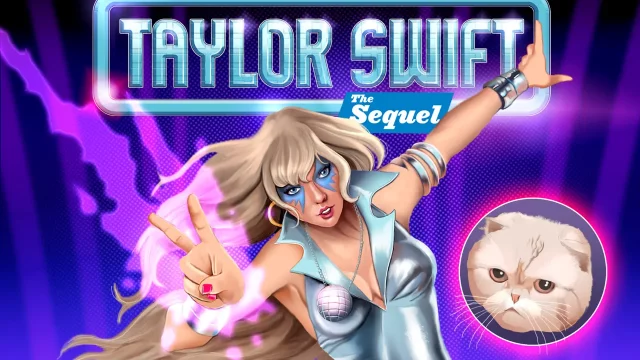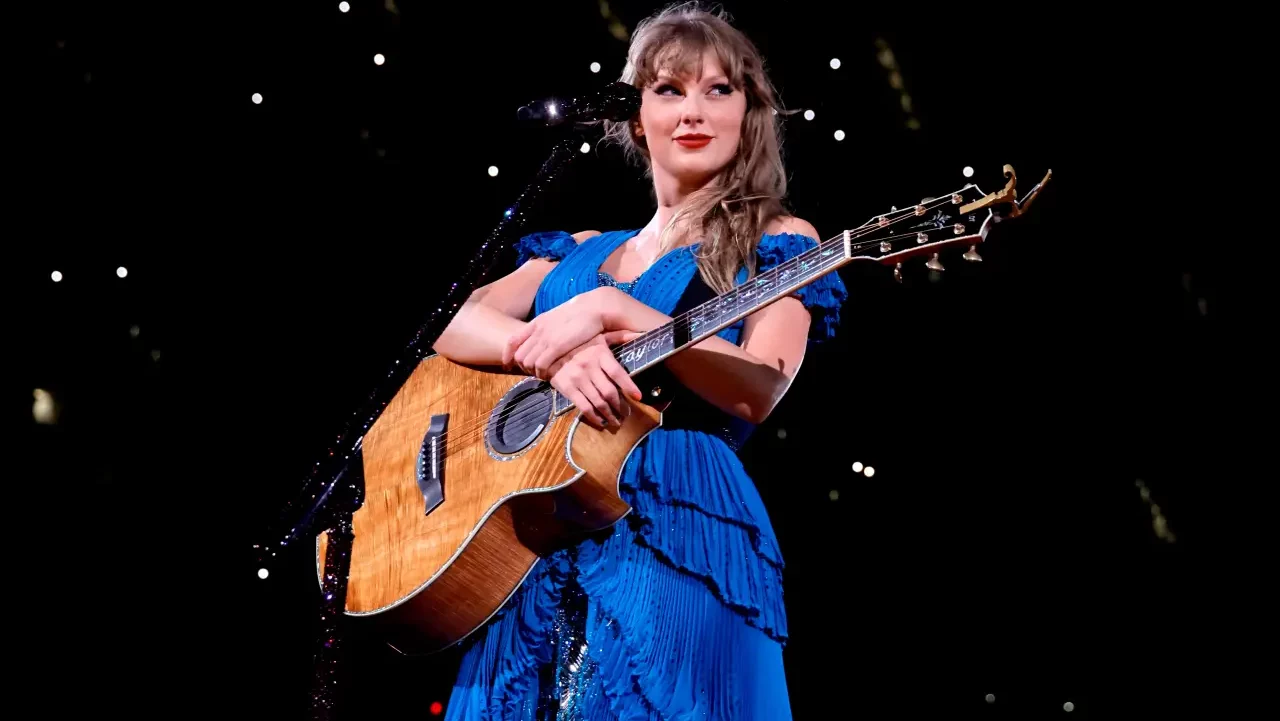La aplicación de mensajería instantánea se ha diversificado de tal forma que existen distintas versiones para usarla tanto en smartphones con Android y iOS, como en la computadora a través de WhatsApp Web.
Suscríbete a nuestro newsletter semanal aquí
Esta última se ha vuelto muy utilizada, sobre todo, cuando se pretende emplear para cuestiones de productividad, más que para chatear con tus amigos. Debido a que al emplearla en una laptop o un dispositivo más grande es más fácil escribir cualquier mensaje o compartir archivos.
Así, cuando se trata de recurrir a ella para cuestiones de trabajo mucha gente prefiere WhatsApp Web, en lugar de la aplicación para móviles. Sin embargo, esto provoca que ahí se comparta información más valiosa que solamente memes o mensajes de texto con conversación intrascendentes.
¡Descubre!
iOS 15.4 ya está disponible en México y permite conectarse a 5G
Este es el mejor smartphone del año, según el Mobile World Congress
Review: Huawei P50 Pro, una gran propuesta para la fotografía

Lo anterior, y el hecho de estar en una pantalla más grande, atrae a más personas para ver qué estás escribiendo o compartiendo en tus chats. Incluso si es una conversación personal, tal vez prefieras mantenerla en privado.
Para ello existe un secreto que fue implementado recientemente con el cual es posible ocultar todos los mensajes. De esta forma nadie los verá y mantendrás la información más segura.
MENSAJES OCULTOS
WhatsApp Web cuenta con una nueva versión a través de la cual, descargando una extensión, ya no tendrás que preocuparte de estar cerrando la computadora.

Lo que debes hacer es lo siguiente:
- Accede a la Chrome Web Store, en donde está disponible la extensión WA Web Plus.
- Cuando la encuentres, presiona “Añadir a Chrome”, lo cual hará que se instale en tu navegador.
- Al terminar observarás que hay un ícono junto a la barra de navegación, con un símbolo “+” dentro de un círculo.
- Ingresa a WhatsApp Web en tu navegador y al hacerlo presiona “+”. Entonces verás que se despliega un menú en donde se pueden ajustar distintas configuraciones.
La extensión, que está en inglés, permite “blurrear” (es decir, hacer que algunas cosas se vean borrosas o ilegibles). También se puede activar “Blur recent messages”, “Blur contacts names” y “Blur contacts photos”.
También te puede interesar: WhatsApp prepara tres increíbles funciones para sus próximas actualizaciones

De esta forma podrás utilizar la nueva función cuando estés interactuando con otras personas en WhatsApp Web.